eclipseでRuby on Rails 7回目~Ruby on Railsプロジェクト作成~ [Ruby on Rails]
スポンサードリンク
当記事作成時の環境:Windows10 64bit、Eclipse4.5、Ruby 2.2.3、Apatana Studio3、RadRails
今回からようやく、Ruby on Railsでプログラミングをしていく。
ここまで長かった・・・環境構築も勉強のうちだし無駄ではないけど。
早速始めていきたいと思います。
まずはEclipseを開きます。
ディフォルトのままだと下記の状態で表示されると思います。
プロジェクト・エクスプローラーのタブ内で右クリックを押します。
新規>Railsプロジェクトを選択します。
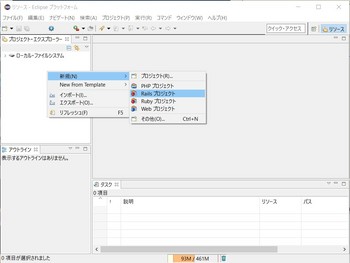
下記のような画面が表示されるため、名前に任意の名前を入れます。
僕の場合は「Diaries」と入力します。
その他は触らずに完了ボタンを押します。
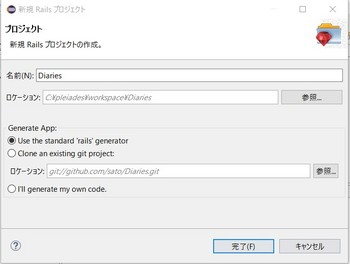
この画面が出てきたらはいを押します。
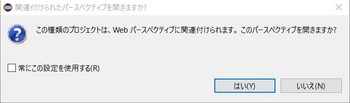
Diariesのコンソール画面が表示され、テンプレートのディレクトリやファイルが作成されます。
ずらっとコンソールが流れていき・・・最後にエラーらしきものが出てきたorz
Gem::InstallError: The 'json' native gem requires installed build tool
要約⇒jsonのビルドツールを入れましょう。
please update your PATH to include build tools or download the DevKit from 'http://rubyinstaller.org/downloads' and follow the instructions at 'http://github.com/oneclick/rubyinstaller/wiki/Development-Kit' An error occurred while installing ison (1.8.3), and Bundler cannot continue.
Make sure that `gem install json -v '1.8.3'` succeeds defore bundling.
要約⇒ビルドツールへのパスを通すか、DevKitを'http://github.com/oneclick/rubyinstaller/wiki/Development-Kit'からインストールしなさい。
どうやら今の状態ではjsonがコンパイルできないらしい。
一番下に出ている「gem install json -v '1.8.3'」をコマンドプロンプトで実行すると、同じような結果が返ってくる。
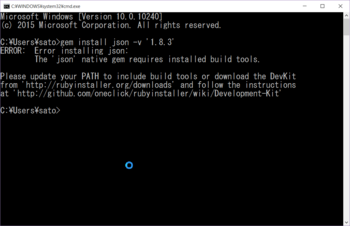
ビルドツールへパスを通すって言われてもビルドツールが何かわからない・・・。
ここは指示に従ってDebKitなるものをインストールしてみる。
下記のURLにリンクする。
http://github.com/oneclick/rubyinstaller/wiki/Development-Kit
下記のページに移行する。英語ばっかりでも怯まない。
Downloadsを押す。
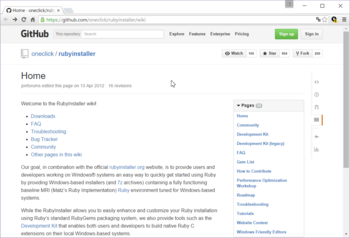
どっかで見た・・・Rubyインストールした時のページじゃないか・・・
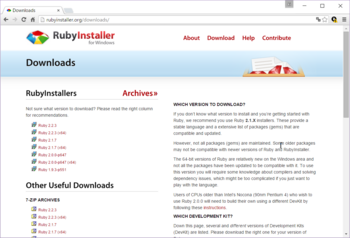
下のほうにDevKitのインストールボタンがある。
今回は、Ruby 2.2.3を利用しており64bitOSなので、
For use with Ruby 2.0 and above (x64 - 64bits only)のリンクを押す。
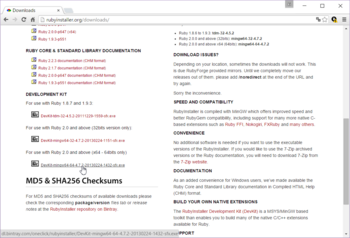
こんなファイルがダウンロードできるので、ダブルクリックする。

下記のような画面が表示されたら任意の場所を指定してExtractを押す。
ここでは「C:\tools\DevKit」を指定。
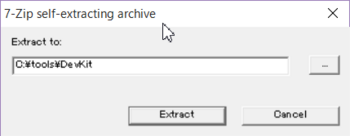
進捗バーがびよーんとのびて、消えたら終わり。わかりずらい。
指定したフォルダの中にこのようなファイル群が出来上がる。
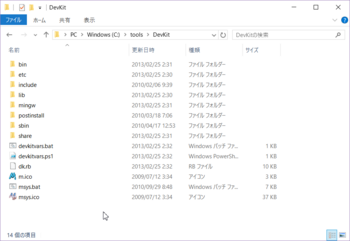
後はコマンドプロンプトからインストールするように操作する。
キーボードの「ウィンドウズボタン+R」を押して、下の画面が開いたらcmdと打ってOK。
コマンドプロンプトが表示されたら、下記の順番にコマンドを打ち込む。
cd C:\tools\DevKit
ruby dk.rb init
ruby dk.rb install
下記のように進めば完了。
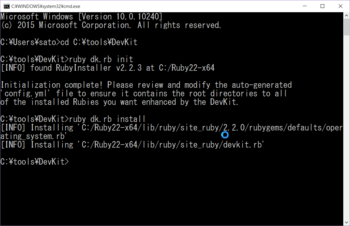
これでEclipse上で起きていたエラーが解消されるはず。
Eclipseに戻って、先ほどの「Diaries」プロジェクトを右クリック⇒削除。まっさらな状態でやりたい。
下記の画面が表示されたら、「ディスク上からプロジェクト・コンテンツを削除」にチェックを入れてOK。
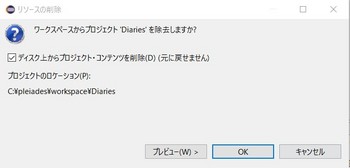
そしたらもう一度、
プロジェクト・エクスプローラーのタブ内で右クリックを押して新規>Railsプロジェクトを選択!
よろしくお願いしまあああああす!!!
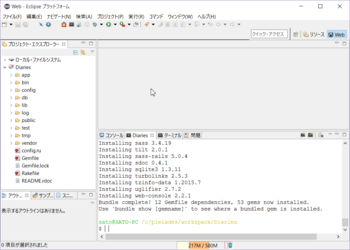
できた!!
特にエラーも発生せず、Railsプロジェクトが作成されました。
Diariesフォルダを開くとテンプレートが作成されています。
次は、入門編でよくある「HelloRuby!」の表示をやってみたいと思います。
スポンサードリンク
当記事作成時の環境:Windows10 64bit、Eclipse4.5、Ruby 2.2.3、Apatana Studio3、RadRails
今回からようやく、Ruby on Railsでプログラミングをしていく。
ここまで長かった・・・環境構築も勉強のうちだし無駄ではないけど。
早速始めていきたいと思います。
まずはEclipseを開きます。
ディフォルトのままだと下記の状態で表示されると思います。
プロジェクト・エクスプローラーのタブ内で右クリックを押します。
新規>Railsプロジェクトを選択します。
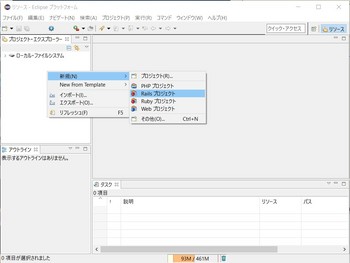
下記のような画面が表示されるため、名前に任意の名前を入れます。
僕の場合は「Diaries」と入力します。
その他は触らずに完了ボタンを押します。
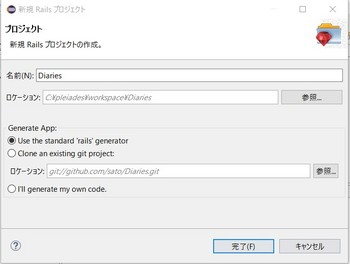
この画面が出てきたらはいを押します。
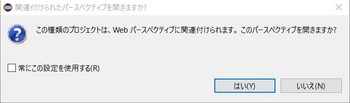
Diariesのコンソール画面が表示され、テンプレートのディレクトリやファイルが作成されます。
ずらっとコンソールが流れていき・・・最後にエラーらしきものが出てきたorz
Gem::InstallError: The 'json' native gem requires installed build tool
要約⇒jsonのビルドツールを入れましょう。
please update your PATH to include build tools or download the DevKit from 'http://rubyinstaller.org/downloads' and follow the instructions at 'http://github.com/oneclick/rubyinstaller/wiki/Development-Kit' An error occurred while installing ison (1.8.3), and Bundler cannot continue.
Make sure that `gem install json -v '1.8.3'` succeeds defore bundling.
要約⇒ビルドツールへのパスを通すか、DevKitを'http://github.com/oneclick/rubyinstaller/wiki/Development-Kit'からインストールしなさい。
どうやら今の状態ではjsonがコンパイルできないらしい。
一番下に出ている「gem install json -v '1.8.3'」をコマンドプロンプトで実行すると、同じような結果が返ってくる。
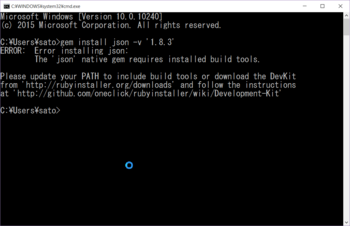
ビルドツールへパスを通すって言われてもビルドツールが何かわからない・・・。
ここは指示に従ってDebKitなるものをインストールしてみる。
下記のURLにリンクする。
http://github.com/oneclick/rubyinstaller/wiki/Development-Kit
下記のページに移行する。英語ばっかりでも怯まない。
Downloadsを押す。
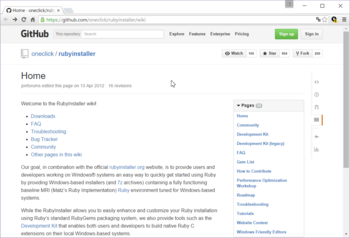
どっかで見た・・・Rubyインストールした時のページじゃないか・・・
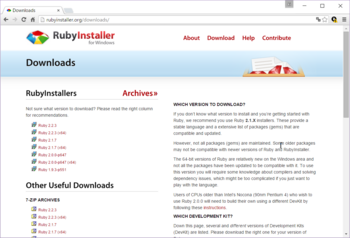
下のほうにDevKitのインストールボタンがある。
今回は、Ruby 2.2.3を利用しており64bitOSなので、
For use with Ruby 2.0 and above (x64 - 64bits only)のリンクを押す。
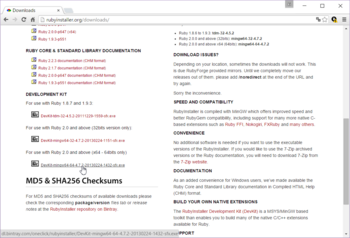
こんなファイルがダウンロードできるので、ダブルクリックする。
下記のような画面が表示されたら任意の場所を指定してExtractを押す。
ここでは「C:\tools\DevKit」を指定。
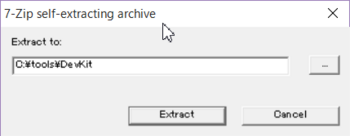
進捗バーがびよーんとのびて、消えたら終わり。わかりずらい。
指定したフォルダの中にこのようなファイル群が出来上がる。
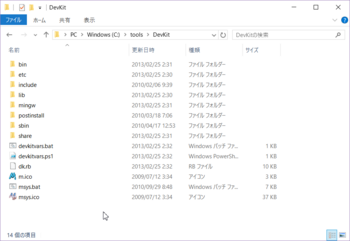
後はコマンドプロンプトからインストールするように操作する。
キーボードの「ウィンドウズボタン+R」を押して、下の画面が開いたらcmdと打ってOK。
コマンドプロンプトが表示されたら、下記の順番にコマンドを打ち込む。
cd C:\tools\DevKit
ruby dk.rb init
ruby dk.rb install
下記のように進めば完了。
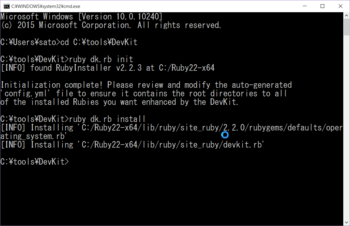
これでEclipse上で起きていたエラーが解消されるはず。
Eclipseに戻って、先ほどの「Diaries」プロジェクトを右クリック⇒削除。まっさらな状態でやりたい。
下記の画面が表示されたら、「ディスク上からプロジェクト・コンテンツを削除」にチェックを入れてOK。
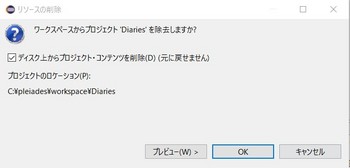
そしたらもう一度、
プロジェクト・エクスプローラーのタブ内で右クリックを押して新規>Railsプロジェクトを選択!
よろしくお願いしまあああああす!!!
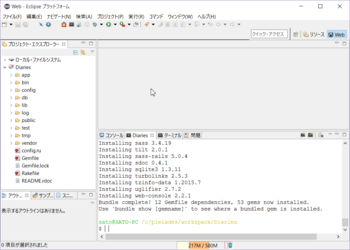
できた!!
特にエラーも発生せず、Railsプロジェクトが作成されました。
Diariesフォルダを開くとテンプレートが作成されています。
次は、入門編でよくある「HelloRuby!」の表示をやってみたいと思います。
スポンサードリンク




沒有醫生的處方
sublingual cialis online http://cialisvonline.com/ Cialis 5mg prix
by Tadalafil 20mg (2018-04-15 04:09)